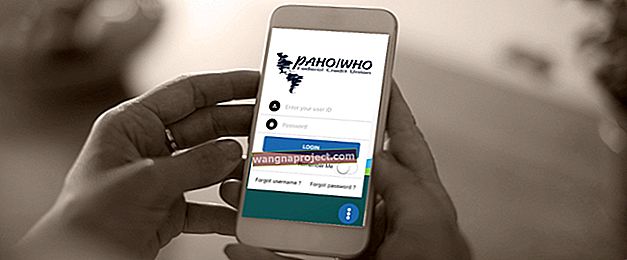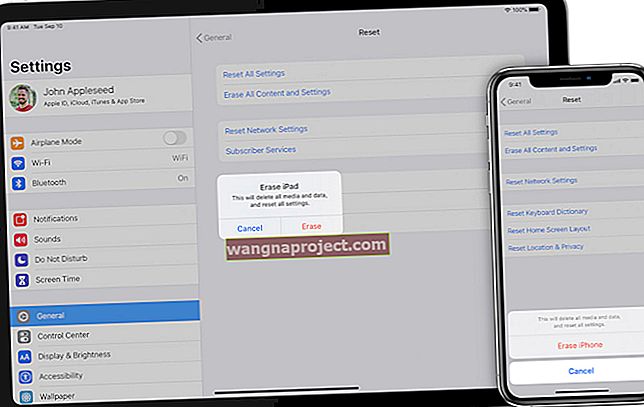כמה שירים יש לך ב- Apple Music או ב- Spotify? מתברר שזו בעצם שאלה הרבה יותר קשה לענות ממה שאתה חושב.
הסיבה לכך היא שאף שירות הזרמה לא מציע תכונה קלה של "ספירת שירים" ב- iOS, Android או אפילו במחשב. עם זאת נאמר, יש כמה דרכים לעקיפת הבעיה שתוכלו לנסות.
איך לבדוק כמה שירים יש לכם ב- Apple Music?
 כדי לראות את כל השירים בספריית Apple Music שלך, הדבר הטוב ביותר לעשות הוא להוסיף אותם לפלייליסט יחיד במחשב PC או Mac.
כדי לראות את כל השירים בספריית Apple Music שלך, הדבר הטוב ביותר לעשות הוא להוסיף אותם לפלייליסט יחיד במחשב PC או Mac.
כדי לענות בקצרה על השאלה: אין שום דרך לראות כמה שירים שמרת בספרייה שלך ב- Apple Music. לפחות, לא ב- iOS.
במחשב זה אפשרי אם יש לך גישה לאפליקציית Music בקטלינה או ל- iTunes ב- Windows ובגירסאות ישנות יותר של MacOS.
פשוט עבור לכרטיסייה שירים בקטע המוסיקה שלך. ברגע שאתה שם, בחר את כל השירים שלך והוסף אותם לפלייליסט יחיד. פלייליסטים, בניגוד לספרייה עצמה, למעשה כוללים מספר ספירת שירים.
אתה יכול, כמובן, לעשות משהו דומה ב- iOS או Android, אבל זה הרבה יותר מייגע. יהיה עליכם לבחור כל שיר בטלפון החכם שלכם ולהוסיף אותם לפלייליסט יחיד - מה שקל לומר מאשר לעשות במערכות הפעלה ניידות.
ב- iOS, אתה יכול למעשה להבין כמה שירים יורדו לאחסון המקומי של המכשיר שלך באמצעות Apple Music או iTunes.
 זה
לא מספר השירים בספרייה שלך, רק השירים שהורדו למכשיר שלך.
זה
לא מספר השירים בספרייה שלך, רק השירים שהורדו למכשיר שלך.
פשוט עבור אל הגדרות -> כללי -> אודות. גלול מטה ותראה קטע לשירים. כל אלה הם הרצועות שנשמרו באחסון המקומי של מכשיר ה- iOS שלך.
איך לבדוק כמה שירים יש לך ב- Spotify?
 החלק "שירים שאהבתי" אינו מציג כל שיר בספריה שלך. אבל זה יכול אם תתאמץ לעשות לייק לכל שיר שאתה מאזין.
החלק "שירים שאהבתי" אינו מציג כל שיר בספריה שלך. אבל זה יכול אם תתאמץ לעשות לייק לכל שיר שאתה מאזין.
בדומה ל- Apple Music, Spotify לא באמת מציעה שום סוג של דרך להבין כמה שירים באמת נמצאים בספרייה שלך. זה נכון גם לגבי רצועות שהורדו באופן מקומי למכשיר שלך. יש פיתרון לכך.
אתה יכול לבחור את כל השירים ברשימות ההשמעה השונות שלך ולהוסיף אותם לפלייליסט יחיד. כמו עם Apple Music, לפלייליסטים של Spotify יהיה למעשה מספר ספירת שירים.
שוב, זה הרבה יותר קל להשיג ב- Mac או PC ולא בטלפון חכם או טאבלט. (זכור גם שהגירסה הניידת של Spotify לא נראית כמונה שירים תחת רשימות השמעה).
ראוי לציין שבקטע "שירים אהובים" באפליקציית Spotify לא מופיעים כל השירים ששמרת בפלייליסטים. זה מפרט רק את המסלולים שאהבת במיוחד באמצעות סמל הלב.
עם זאת נאמר, כדאי להכות על סמל הלב הזה לצד כל מסלול בספריית Spotify שלך. לאחר שתעשה זאת, תוכל לראות ספירה כוללת של כל השירים שיש לך.
טיפים נוספים לספריית המוסיקה
 אתה יכול להאזין לקבצי MP3 מקומיים הן ב- Apple Music
והן ב- Spotify.
אתה יכול להאזין לקבצי MP3 מקומיים הן ב- Apple Music
והן ב- Spotify.
כך שאין דרך קלה לראות את כל השירים שיש לך בספרייה שלך. אבל יש כמה טיפים נוספים שאתה יכול לזכור אם אתה רוצה לשמור על שירותי הזרמת שלך מסודרים ומאורגנים. הנה כמה חשובים.
- השתמש בתיקיות פלייליסט. הן Apple Music והן Spotify תומכים בתיקיות פלייליסטים, נהדרות לארגון הספרייה שלך. למרבה הצער, תצטרך להשתמש באפליקציית Apple Music או Spotify במחשב כדי ליצור תיקיות פלייליסט. בשתי הפלטפורמות תוכלו ליצור אחת על ידי מעבר לקובץ> חדש> תיקיית פלייליסט.
- שקול רשימת השמעה "ריצה מסודרת". אמנם זה יכול להיות כאב להתחיל, אך שקול להוסיף כל שיר שאתה אוהב או שירים ברחבי הפלייליסטים השונים שלך לפלייליסט יחיד בשם "tally" או משהו דומה. בדרך זו תוכל לראות את כל השירים בספרייה שלך במקום אחד.
- האזן למוזיקה שלך. אם יש לך ספריית MP3 שאינה זורמת במחשב שלך, עליך לנצל אותם על ידי האזנה אליהם דרך אפליקציית הסטרימינג שבחרת. Apple Music מקלה על האזנה לשירים מקומיים המועברים דרך iTunes או אפליקציית Music. עבור Spotify, תוכלו לעקוב אחר המדריך הקודם שלנו להורדת מסלולים מקומיים.
טיפים לקוראים 
- Trace ממליץ על דרך פעולה זו אם אתה מרגיש בנוח עם מעטפת יוניקס
- פתח חלון מסוף ושנה ספרייה למקום בו מאחסנת המוסיקה של אפל אלבומים
- במערכת של Trace, זה כאן: / משתמשים / trace / מוסיקה / iTunes / iTunes Media / מוסיקה
- לאחר מכן, חפש וספר קבצים עם סיומות לשירים. בספרייה של Trace, הם m4a לשירים שהורדו מחנות iTunes ו- .mp3 לשירים שעברו דיגיטציה מוויניל או נקרע מתקליטורים. שים לב שאולי יש לך פורמטים שונים של מוסיקה בספרייה שלך
- להלן שתי הפקודות שבהן נעשה שימוש במעקב:
- למצוא . -שם "* .mp3" | wc -l
- למצוא . -שם "* .m4a" | wc -l